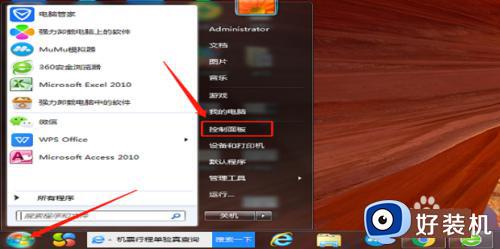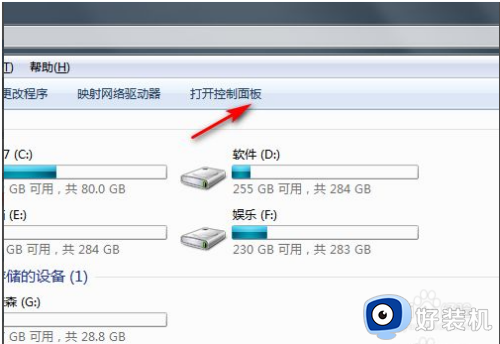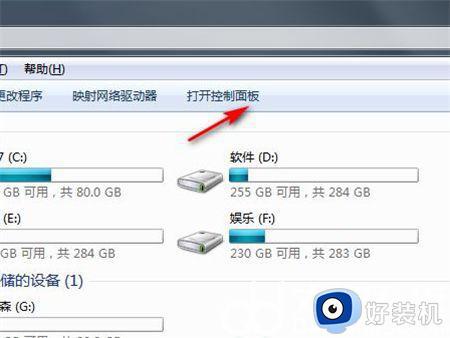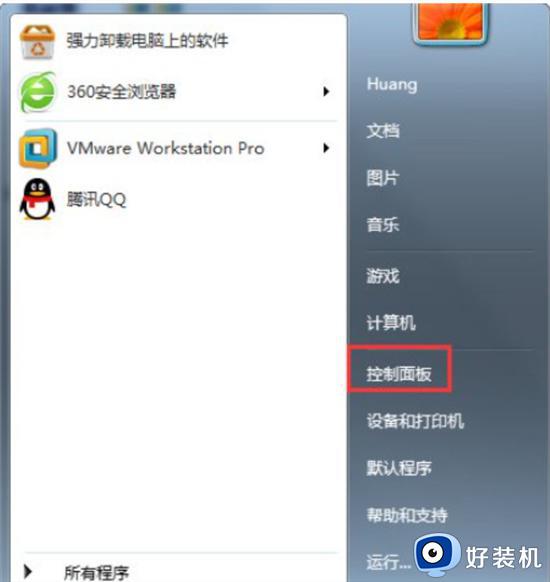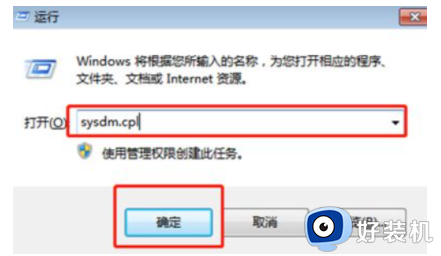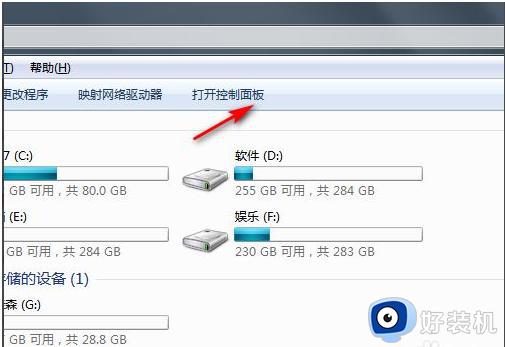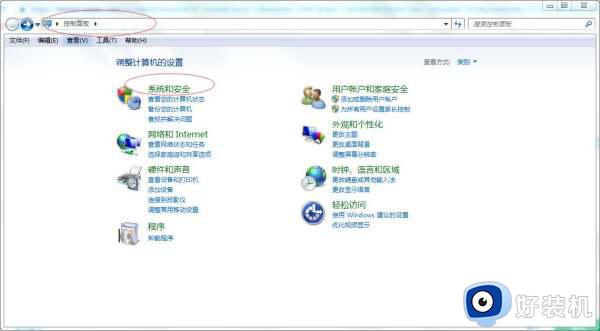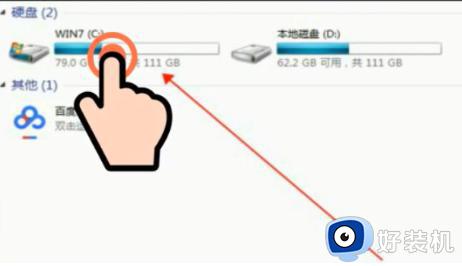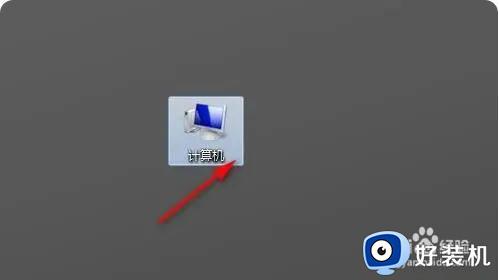win7怎样恢复出厂设置 win7如何恢复出厂设置
我们在使用win7电脑的时候可能会遇到电脑出现一些问题导致无法正常运行的情况,有些用户就想要将自己的win7电脑恢复出厂设置来进行修复,但是却不知道win7如何恢复出厂设置,今天小编就给大家带来win7怎样恢复出厂设置,如果你刚好遇到这个问题,跟着我的方法来操作吧。
推荐下载:window7镜像
方法如下:
方法一:在“系统保护”点击系统还原
1、打开开始菜单栏,选择“控制面板”。
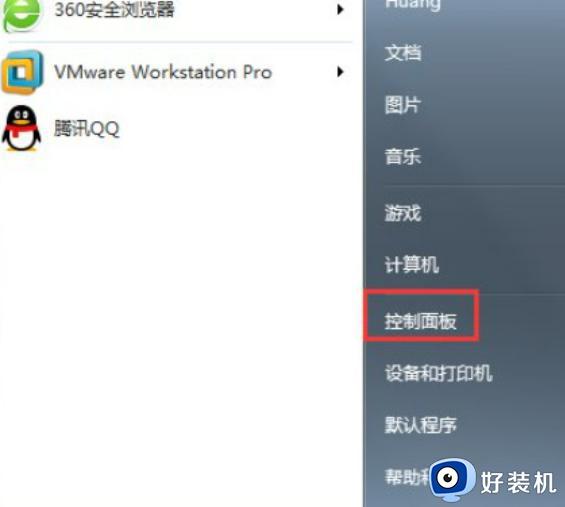
2、在控制面板内,点击“系统”。
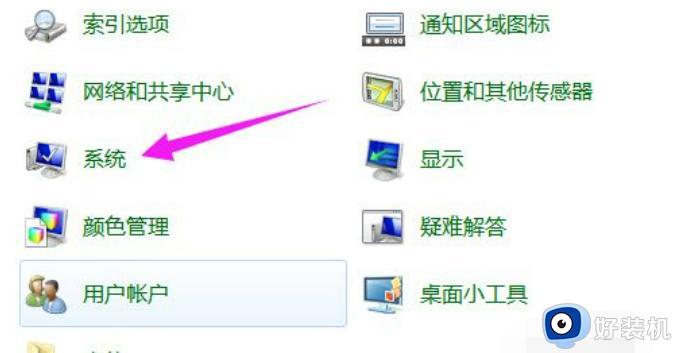
3、点击“系统保护”。

4、再点击“系统还原”。
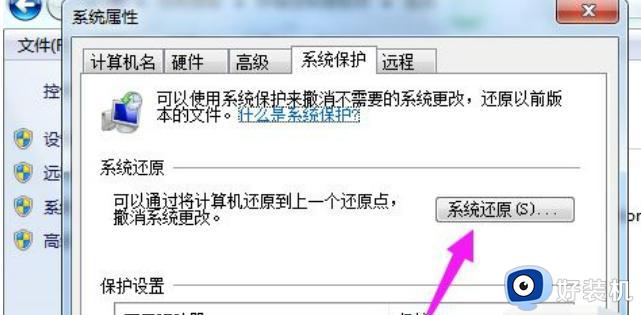
5、还原点一般默认都是出厂设置,点击“下一步”。
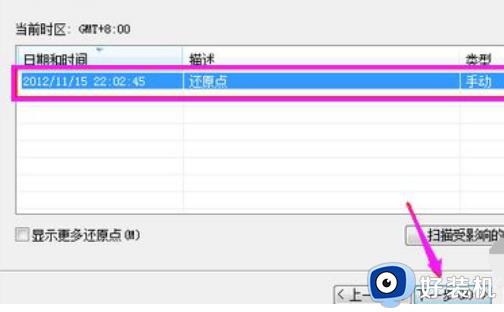
6、点击“还原”,系统就会进入恢复出厂设置流程。
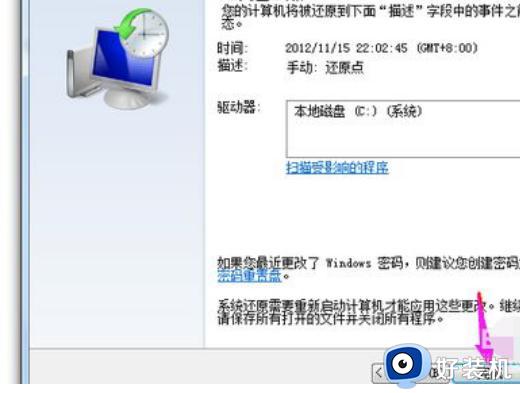
方法二:输入“sysprep”命令运行
1、在键盘上同时按下“win”键和“R”键打开运行。
2、输入“sysprep”命令后点击确定。
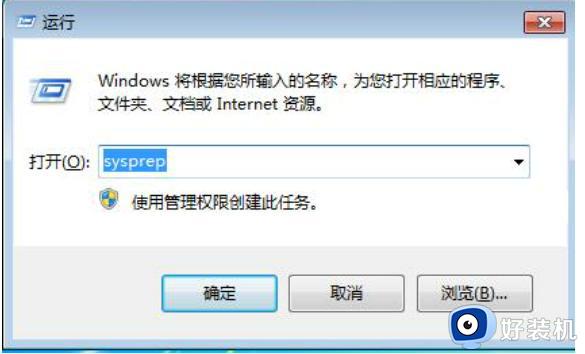
3、双击其中的“sysprep.exe”。
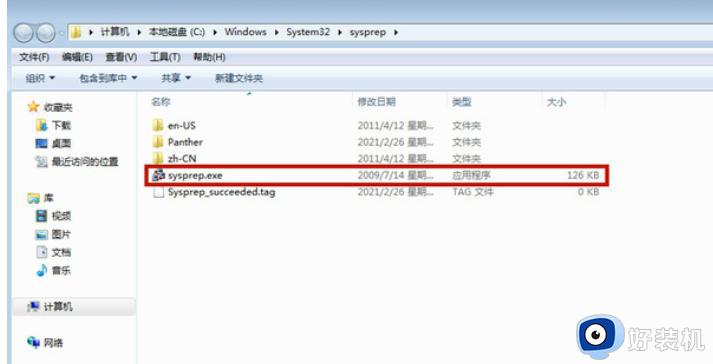
4、选择“进入系统全新体验(OOBE)”,同时选中下方的“通用”复选框,再选择“关机选项”为“重新启动”,单击“确定”。
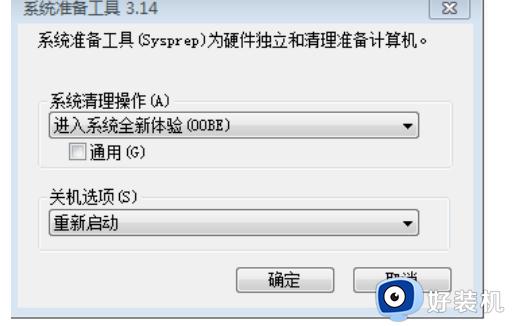
5、等待系统完成恢复出厂设置即可。
win7怎样恢复出厂设置就为大家介绍到这里了。若是你也遇到同样情况的话,不妨参考本教程操作看看!